Sådan beskærer du nemt og hurtigt et billede på en computer: ved hjælp af programmerne Paint, Microsoft Office Picture Manager, "Home Photo Studio", "Adobe Photoshop". Online editorer til beskæring af fotos
Det sker, at der i et smukt billede er ekstra detaljer, der bør beskæres. I denne artikel lærer du, hvilke applikationer der er bedre at bruge til at beskære billeder.
- Hvordan beskærer man billeder i Paint?
- Hvordan beskærer man fotos ved hjælp af Microsoft Office Picture Manager?
- Hvordan beskærer man billeder ved hjælp af onlineprogrammer?
- Fotobeskæring i "Hjemmefotostudiet"
- Adobe Photoshop — et program til behandling og beskæring af fotos
- Video: Beskæring af et billede på en computer
Professionelle, der arbejder med billeder, bruger volumetriske grafiske editorer i deres arbejde. Men for at arbejde med dem skal du ikke kun have specifik viden, men også have en kraftfuld computer, der er i stand til at "trække" store programmer, der som regel kræver installation på din enhed. Derudover er ikke alle klar til at bruge mange penge på at købe licenseret software, og at downloade piratkopier fra internettet er en farlig aktivitet. Især hvis du bare skal beskære et billede lidt til et socialt netværk.
Hvordan kan dette problem løses med de mindste tab? Hvis du har et Windows-operativsystem installeret på din computer, kan du bruge et af dets standardværktøjer til billedbeskæring.
Hvordan beskærer man billeder i Paint?
Paint er et letanvendeligt program, som selv et barn kan forstå. Det er indbygget i Windows som standard, så for at begynde at arbejde med et billede er det ret simpelt at gå ind i Start, åbne menuen kaldet "Standard" og vælge denne grafiske editor. Åbn derefter den ønskede fil ved at vælge den i rodmappen.
For at afskære en unødvendig del af billedet, skal du vælge funktionen Valg og angive beskæringsområdet. Og gem derefter det ændrede billede på standardmåden ved at klikke på menuen "Filer", "Gem som... " og angive lagerplaceringen.
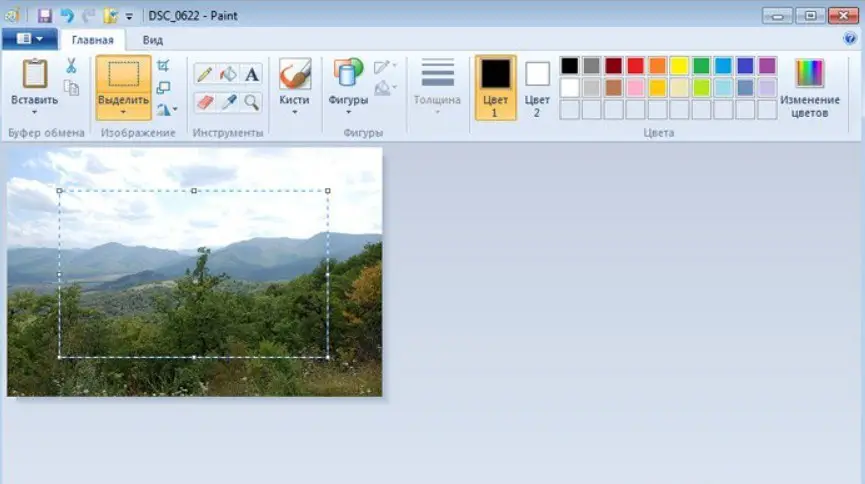
Husk, at Paint til Windows 7 og Windows XP er lidt forskellige i grænsefladen, men den grundlæggende forskelle er ikke inkluderet i disse versioner af fabrikanterne.
Hvordan beskærer man fotos ved hjælp af Microsoft Office Picture Manager?
Microsoft Office Picture Manager er en mere avanceret version af grafikeditoren sammenlignet med Paint, men den er ikke altid indbygget i Windows, så du bør tjekke efter den først. Hvis du er så heldig at finde Picture Manager på din computer, kan du bruge den til ikke kun at beskære fotos, men også til at redigere dem, justere farver og mere.
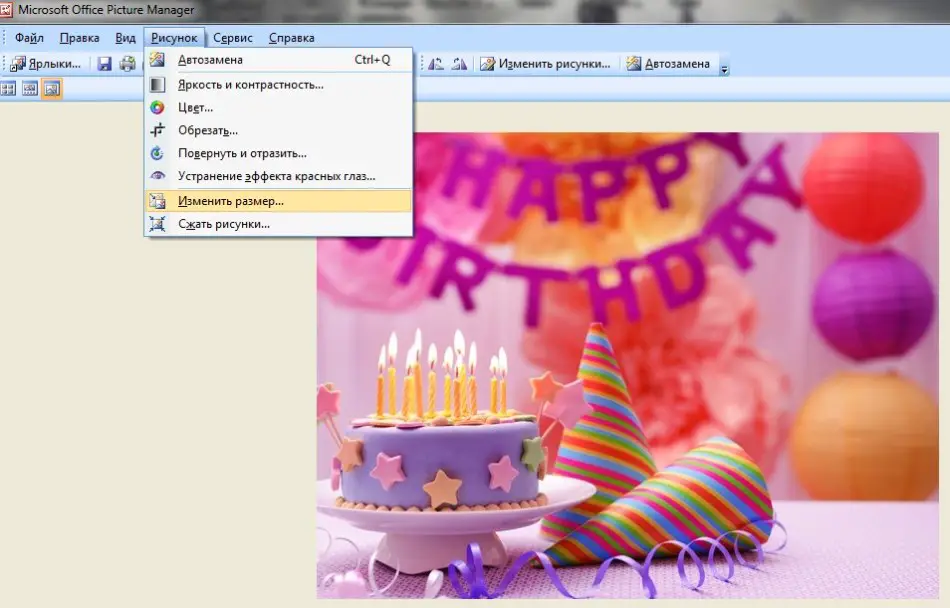
Hvordan beskærer man billeder ved hjælp af onlineprogrammer?
Hvis din personlige computer er forbundet til internettet, så har du en bred vifte af muligheder for at vælge relevante online ressourcer. Lad os overveje de mest populære af dem.
- Croper – et program, der specifikt har til formål at beskære billeder. Når du er kommet ind på redaktørens hjemmeside, skal du klikke på fanen "Filer" og downloade det ønskede billede fra disken. Derefter, efter at have gået ind gennem betjeningsmenuen, i redigeringssektionen, skal du vælge "Klip" og angive det sted, der er beregnet til sletning. Så i afsnit "Filer" skal du gemme det oprettede billede på disken.
- Croppiconline - absolut simpel online editor til beskæring af fotos. For at starte arbejdet er det nok at gå ind på webstedet, vælge et billede (ved at angive stien og klikke på "Åbn" ). Vælg derefter et sted til beskæring og klik "Klip". Tilbage er blot at downloade det modtagne billede.
- Klip-foto – redaktørens navn taler for sig selv (oversat fra engelsk – “photo cutter”). Dens forskel ligger i tilstedeværelsen af detaljerede instruktioner til brug af værktøjet, placeret på hovedskærmen.
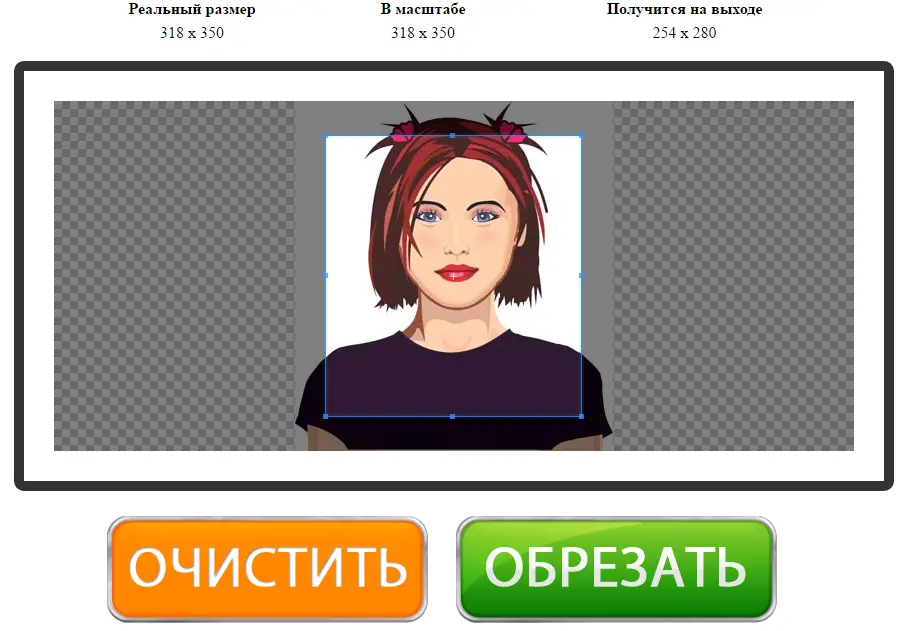
For at starte arbejdet skal du indtaste den ønskede side og åbne billedet og angive stien til det. Og vælg derefter det område, der skal slettes, og klik på "Klip". Download endelig det modtagne billede.
Beskæring af et billede i "Hjemmefotostudiet"
Hvis du alligevel beslutter dig for at behandle billedet, og ovenstående metoder ikke er egnede af en eller anden grund, så kan du installere enhver "light" editor på din computer. Lad os som et eksempel analysere handlingsalgoritmen i den russisksprogede editor kaldet "Home Photo Studio".
- Så du skal finde et program på World Wide Web og downloade det til din pc. Hvis din internetforbindelse er hurtig nok, vil det kun tage et par minutter.
- Installer derefter tjenesten ved hjælp af installationsguiden på din computer ved at pakke arkivet ud. Hvis du planlægger at bruge editoren ofte, skal du tilføje dens genvej til skrivebordet.
- For at begynde at arbejde med et billede skal du åbne det i editoren ved at dobbeltklikke på den ønskede fil fra menusektionen kaldet Åbn foto.
- Nu er du klar til at rette billedet. Hvis du har brug for at eliminere små defekter såsom røde øjne, forkert farvebalance eller dårlig belysning, så vil "Home Photo Studio" give dig de værktøjer, du har brug for til dette (de er alle i menuen og er meget nemme at identificere).
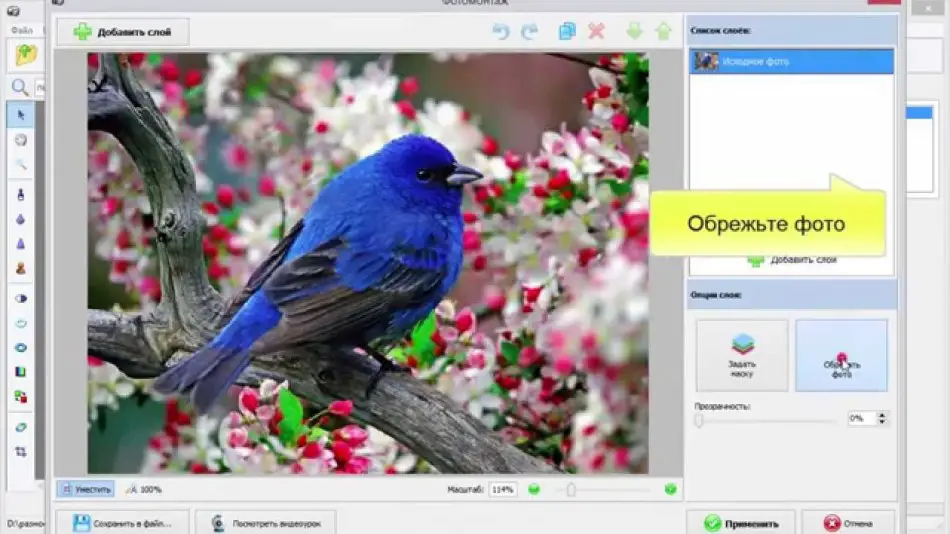
Hvis billedet ikke skal retoucheres, eller du allerede har arbejdet på det nok, så kan du roligt gå videre til skærestadiet. For at gøre dette skal du åbne undermenuen "Tegning" og i den vælge "Beskæring", ved hjælp af hvilken du kan bestemme afgrødens klare grænser.
I øvrigt giver programmet dig mulighed for at vælge beskæringstypen - fri, proportional og præcis. Husk: proportional beskæring involverer brug af en af de færdige muligheder (firkantet, "gyldne snit", DV-video, fotos med dimensionerne 10 x 15 og 15 x 21), og når du vælger "præcis størrelse" er det nok at indstille højde- og breddeparametrene og vælg område på billedet.
Den logiske konklusion på arbejdet vil være at gemme billedet, hvorfra det vil være muligt at arbejde videre, hvis det ønskes.
Adobe Photoshop er et program til behandling og beskæring af fotos
Adobe Photoshop er en af de mest populære grafiske editorer, der ikke kun kan beskære billeder, men giver også mulighed for at skabe og redigere unikt indhold, eliminere "røde øjne"-effekten, skabe collager ved hjælp af flere lag, en lang række værktøjer og funktioner og så videre.
For at beskære et billede skal du blot vælge det ønskede værktøj og angive det område, der skal fjernes - dette er den hurtigste mulighed for fotokorrektion. Og det resulterende billede kan gemmes i ethvert format, der vil være lettere for dig at arbejde med.
Ulempen ved at bruge Photoshop er, at du skal downloade og installere det på din computer, og den licenserede version er ret dyr.
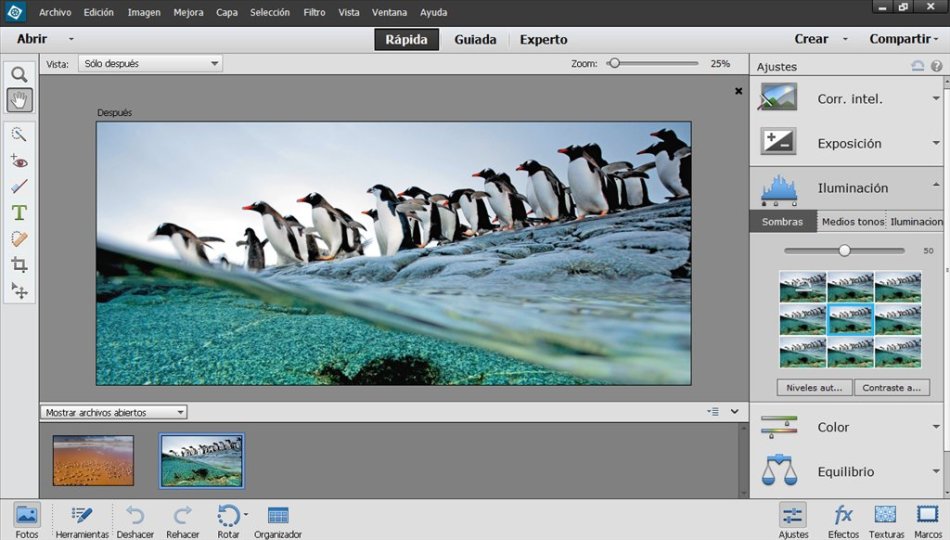
Også blandt de grafiske redaktører, der indtastede vurderingen af mest populære:
- "Movavi Photo Editor" (har funktionerne i Photoshop, men er meget enklere og nemmere at bruge).
- "GIMP" (et gratis program til at arbejde med billeder, udstyret med en russisksproget menu).
- "Paint. NET" (en gratis tjeneste for fotomontage-entusiaster, kører på Windows-operativsystemet).
- "ACDSee" (kan installeres på den version af operativsystemet, der starter fra Windows-7).
- "Picasa".
- "Photoscape".
- "PixBuilder Studio".
- "Krita".
- "CorelDRAW".
- Adobe Photoshop Lightroom"
Hver bruger kan selv vælge muligheden for billedbehandling, dvs. bedst egnet til de givne formål. For eksempel vil hver af tjenesterne beskrevet ovenfor være i stand til at klare beskæring af fotos.















